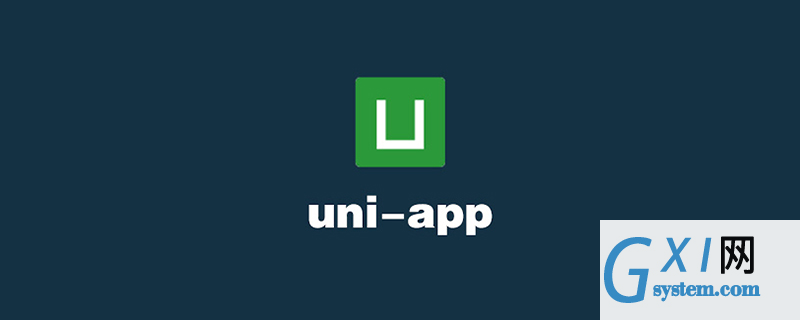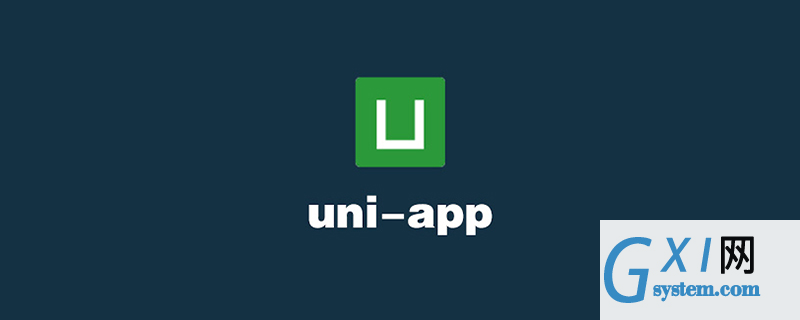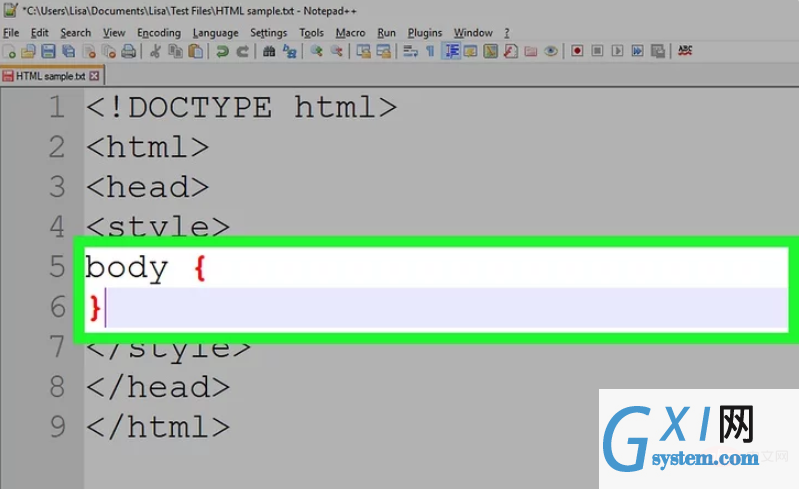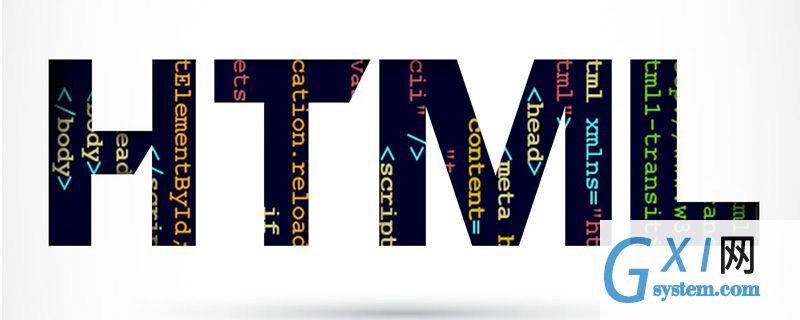uniapp实现进度条上传
随着移动互联网的普及,越来越多的应用需要上传文件,如头像、照片、文档等等。而文件上传的过程中,用户往往需要等待一段时间来完成上传,这时候,进度条就是一个非常好的展示方式。 近年来,uniapp成为移动端开发的热门框架之一,本文将介绍如何使用uniapp实现进度条上传文件的功能。
一、前置知识
在深入学习本文之前,你需要掌握以下技能:
- uniapp的基本使用方法
- ajax异步请求的使用方法
- 文件上传的基本操作
二、准备工作
首先,请确保你已经安装好了vue-cli,然后利用vue-cli创建一个uniapp的项目。 因为本文主要讲解文件上传功能的实现,所以将不会涉及到其他功能的实现。
三、实现过程
- 创建文件上传组件和进度条组件
1.1 创建文件上传组件
在uniapp框架中,通过使用uni-upload控件可以方便地实现文件上传的功能。在components文件夹下创建一个Upload组件,代码如下:
<template> <view> <uni-upload class="upload-btn" :upload-url="uploadUrl" /> </view></template><script>export default { name: "Upload", props: { uploadUrl: { type: String, default: "" } }};</script><style lang="scss">.upload-btn { width: 100px; height: 50px; background-color: #409eff; color: #fff; border: none; border-radius: 4px; text-align: center; line-height: 50px; cursor: pointer; user-select: none;}</style>1.2 创建进度条组件
利用uniui组件库中的uni-progress组件可以很方便地实现进度条的功能。在components文件夹下创建一个ProgressBar组件,代码如下:
<template> <view> <uni-progress :percent="percent" /> </view></template><script>export default { name: "ProgressBar", props: { percent: { type: Number, default: 0 } }};</script>- 实现上传进度条功能
2.1 获取文件上传进度
文件上传过程中,服务器会将上传进度进行相应的返回。我们可以通过监听XMLHttpRequest对象的progress事件来实现上传进度的获取。在Upload组件中新增以下代码:
<template> <view> <uni-upload class="upload-btn" :upload-url="uploadUrl" @change="onChange" /> <ProgressBar :percent="percent" /> </view></template><script>import ProgressBar from "../components/ProgressBar";export default { name: "Upload", props: { uploadUrl: { type: String, default: "" } }, components: { ProgressBar }, data() { return { percent: 0, uploadRequest: null }; }, methods: { onChange(e) { const file = e.target.files[0]; if (!file) return; this.uploadRequest = this.uploadFile(file); }, uploadFile(file) { const formData = new FormData(); formData.append("file", file); const xhr = new XMLHttpRequest(); xhr.open("POST", this.uploadUrl); xhr.upload.addEventListener("progress", this.updateProgress); xhr.send(formData); return xhr; }, updateProgress(e) { const percent = ((e.loaded / e.total) * 100).toFixed(2); this.percent = percent; } }};</script>在uploadFile方法中,利用XMLHttpRequest对象创建一个POST请求,并且监听XMLHttpRequest对象的upload属性的progress事件。每当上传事件发生时,updateProgress方法都会被触发,更新组件中的percent数据。
2.2 取消文件上传
在文件上传的过程中,用户可能需要取消上传操作。为了能够支持取消操作,我们需要在Upload组件中添加一个取消按钮,同时也需要在uploadFile方法中添加取消上传的逻辑。
<template> <view> <uni-upload class="upload-btn" :upload-url="uploadUrl" @change="onChange" /> <ProgressBar :percent="percent" /> <view class="controls"> <view class="btn" @click="cancelUpload">取消上传</view> </view> </view></template><script>import ProgressBar from "../components/ProgressBar";export default { name: "Upload", props: { uploadUrl: { type: String, default: "" } }, components: { ProgressBar }, data() { return { percent: 0, uploadRequest: null }; }, methods: { onChange(e) { const file = e.target.files[0]; if (!file) return; this.uploadRequest = this.uploadFile(file); }, uploadFile(file) { const formData = new FormData(); formData.append("file", file); const xhr = new XMLHttpRequest(); xhr.open("POST", this.uploadUrl); xhr.upload.addEventListener("progress", this.updateProgress); xhr.send(formData); return xhr; }, updateProgress(e) { const percent = ((e.loaded / e.total) * 100).toFixed(2); this.percent = percent; }, cancelUpload() { if (this.uploadRequest) { this.uploadRequest.abort(); } } }};</script><style lang="scss">.controls { margin-top: 10px;}.btn { background-color: #ff4949; color: #fff; width: 100px; height: 30px; text-align: center; line-height: 30px; border-radius: 4px; cursor: pointer; user-select: none;}</style>当用户点击取消上传按钮时,cancelUpload方法会被执行,此时会通过调用XMLHttpRequest对象的abort方法来取消上传操作。
四、总结
在本文中,我们通过使用uniapp框架结合uniui组件库中的组件,实现了一个文件上传进度条功能。借助XMLHttpRequest对象的onprogress事件,我们能够及时地获取上传进度,并可以通过调用XMLHttpRequest对象的abort方法来取消上传操作。这个小功能不仅可以增加应用的用户体验,同时也可以帮助开发者更好地了解XMLHttpRequest对象的使用以及uniapp框架的基本原理。
以上就是uniapp实现进度条上传的详细内容,更多请关注Gxl网其它相关文章!